Cómo y por qué usar controles parentales en macOS Ventura
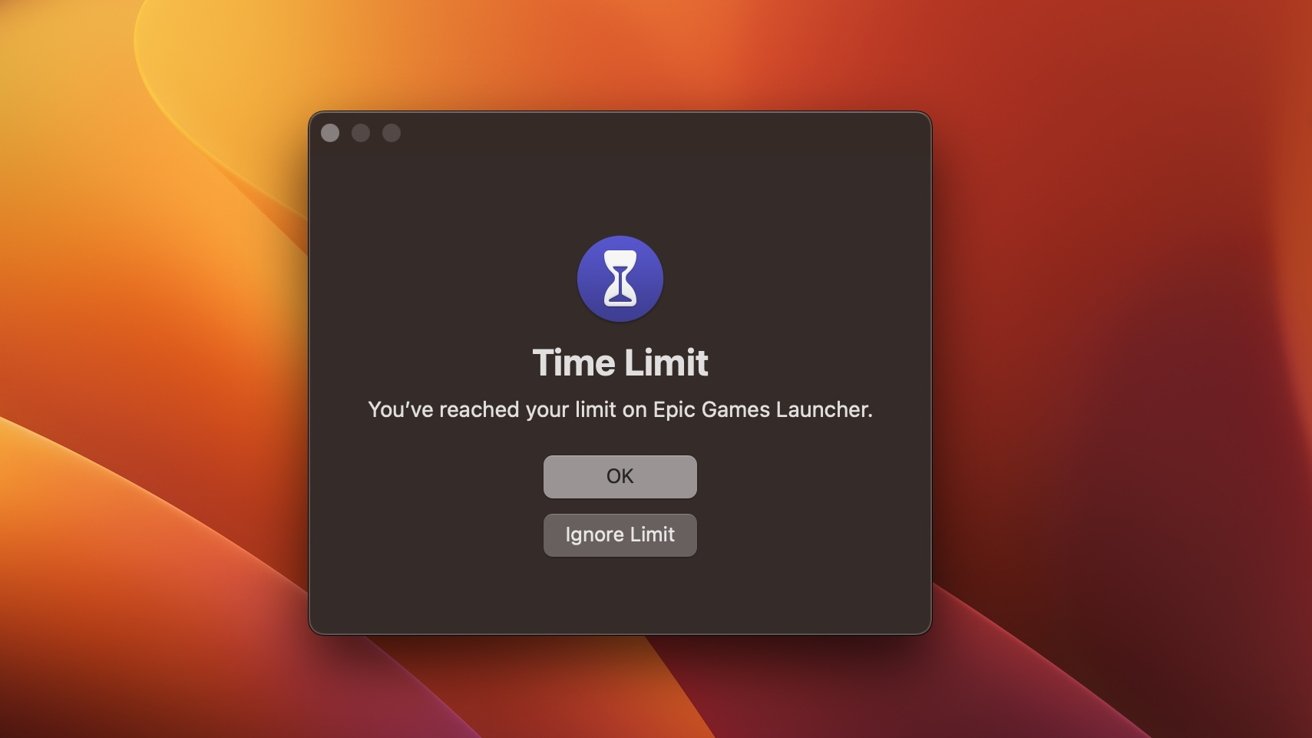
Use los controles parentales de macOS para monitorear y limitar el uso de la computadora de su hijo
AppleInsider puede recibir una comisión de afiliado por compras realizadas a través de enlaces en nuestro sitio. Los controles parentales en macOS están diseñados para mantener seguros a los niños. He aquí cómo usarlos y por qué debería hacerlo. Usar una Mac para el trabajo escolar es genial, pero si no tienes cuidado, puede causar problemas. Como mínimo, podría resultar en que los niños no hagan su tarea o no se acuesten a tiempo. En el peor de los casos, los niños podrían ser objeto de acoso cibernético, sexteo o pornografía. Afortunadamente, macOS tiene controles parentales. Aquí se explica cómo usarlos.
tiempo de pantalla explicado
Primero, abra Preferencias del sistema, haga clic en Tiempo de pantalla y active Tiempo de pantalla. Sabrás que está encendido porque el interruptor se vuelve verde. Esto monitorea cada segundo que su hijo pasa en cosas como sitios web y aplicaciones. También debe desplazarse hasta la parte inferior de la pantalla y alternar Usar código de acceso de tiempo de pantalla. Si esta opción está habilitada, se requerirá su consentimiento si el niño desea anular cualquier límite que establezca.Cómo configurar controles parentales en Screen Time. El uso de la aplicación le permite controlar el tiempo que pasa en cualquier sitio web o aplicación en el dispositivo. Desde aquí, puede ver si se necesitan ajustes para limitar el tiempo que su hijo pasa en ciertas aplicaciones, como juegos. El tiempo de inactividad es útil para hacer cumplir la hora de acostarse porque una vez que comienza el tiempo de inactividad, el niño no podrá acceder a las aplicaciones o llamadas telefónicas que restrinja. Simplemente active el tiempo de inactividad para habilitar y establecer el cronograma de tiempo de inactividad, p. B. Tiempo de inactividad posterior los fines de semana y más temprano entre semana. Los límites de la aplicación se pueden usar para establecer límites diarios para diferentes aplicaciones. Esto es útil para hacer cumplir el tiempo de tarea, ya que el niño solo puede usar aplicaciones específicas para la escuela, pero no aplicaciones como juegos o redes sociales. Si le preocupa a quién llama o envía mensajes de texto su hijo, puede limitar con quién puede hablar con Restricciones de comunicación. En una emergencia, el niño siempre puede llamar a números de emergencia conocidos identificados por su proveedor de servicios celulares iPhone o Apple Watch. Tenga en cuenta que sus contactos de iCloud deben estar activados para usar esta función. En Contenido y privacidad, establece límites sobre lo que pueden ver u oír. Por ejemplo, puede bloquear canciones con lenguaje explícito, películas con clasificación R y sitios web con contenido para adultos. Si esto suena como mucho trabajo para configurar, lo es. Pero si realmente quiere proteger a su hijo del contenido dañino y alentarlo a desarrollar hábitos saludables con los dispositivos electrónicos, los controles parentales en macOS pueden ayudar.